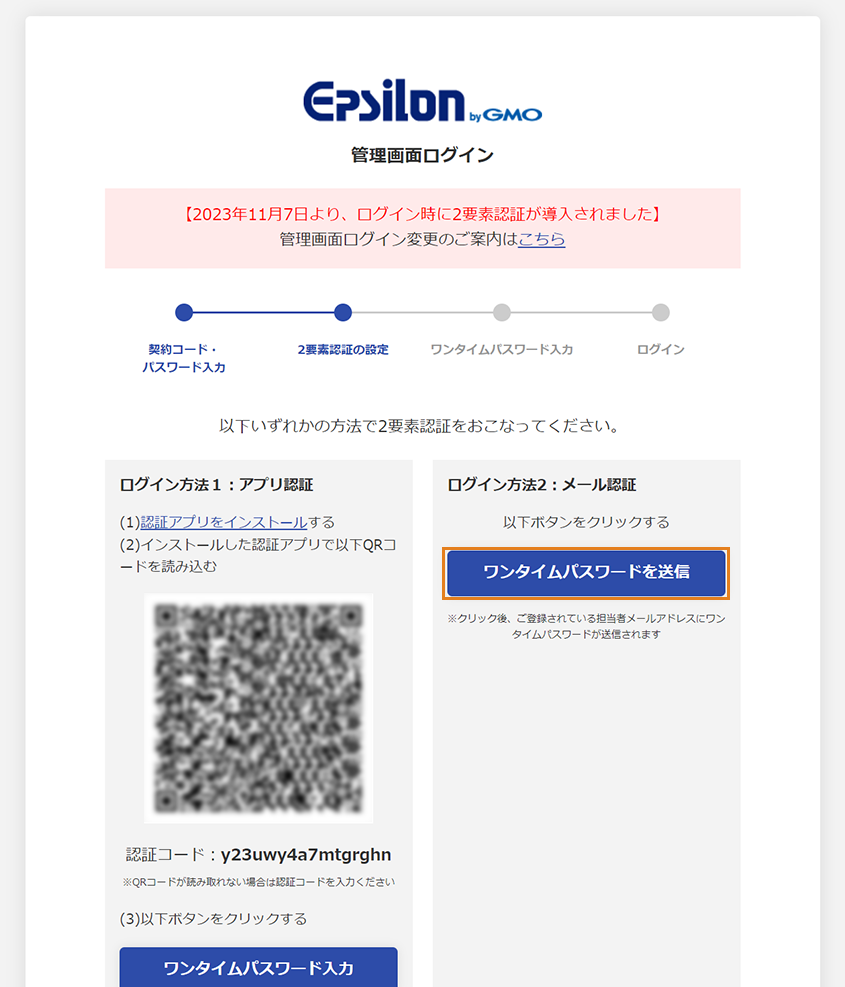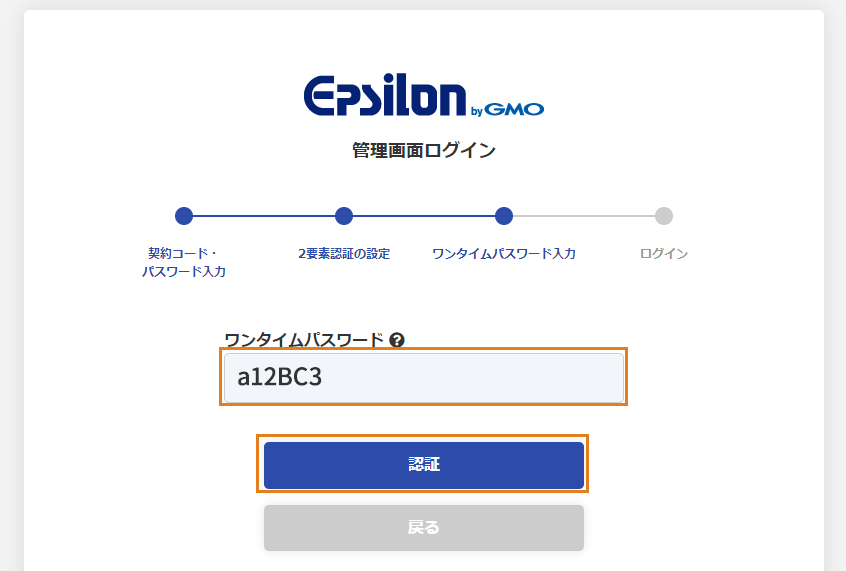メールによる2要素認証
イプシロンに登録している「担当者メールアドレス」宛にワンタイムパスワードを送信し、ログイン時に入力する方法です。
メールによる2要素認証
STEP1.登録メールアドレスにワンタイムパスワードを送信
-
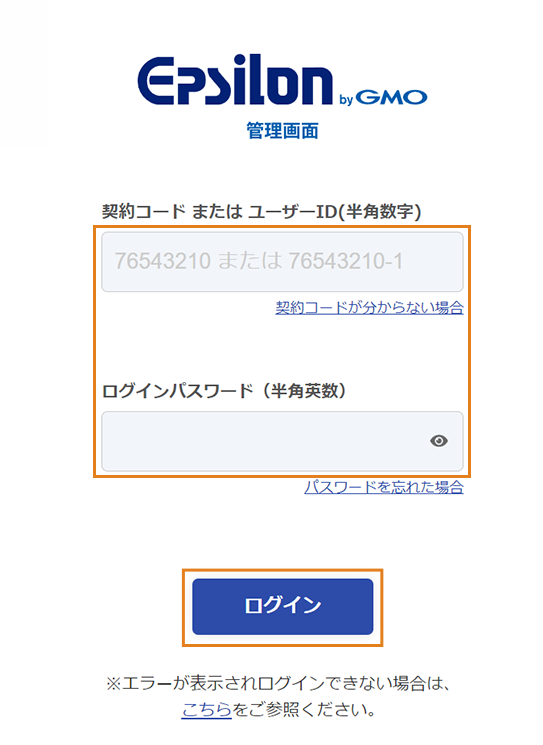
イプシロンログイン画面にアクセスし、
契約コード、ログインパスワードを入力し、ログインボタンをクリックして進んでください。- ※入力された契約コードとログインパスワードの組み合わせが誤っている場合でも、設定用QRコードの設定画面へ遷移します。
この場合ワンタイムパスワードを入力してもログインできませんので、入力の際はご注意ください。 - ※有効なワンタイムパスワードを入力してもエラーとなる場合、ログインパスワードが誤っている可能性もございますので必要に応じログインパスワードの再発行もお試しください。
- ※入力された契約コードとログインパスワードの組み合わせが誤っている場合でも、設定用QRコードの設定画面へ遷移します。
-
ここに注意!
- ・ここでワンタイムパスワード入力画面になる場合は、既にアプリ認証の設定が完了している状態です。 メール認証に切り替える場合は、2要素認証の再設定をおこなってください。
- ・ワンタイムパスワードが届かない場合、メールアドレスの変更をご検討ください。
STEP2.ワンタイムパスワードを入力してログイン
-
ここに注意!
- ・ワンタイムパスワードは発行したらお早めにログインください。
- ・正しいワンタイムパスワードを入力されても「ログインパスワード、ワンタイムパスワード のいずれか(または両方)に誤りがあります。」となりログイン出来ない場合はログイン時のログインパスワードが相違している可能性がございます。
ログインパスワードを忘れた場合から再発行をご検討ください。